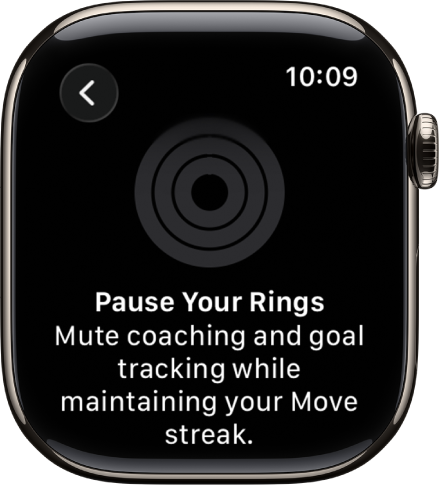Руководство пользователя Apple Watch
- Добро пожаловать!
- Что нового
-
- Приложения на Apple Watch
- Открытие приложений
- Определение времени
- Значки статуса
- Просмотр уведомлений и ответ на них
- Быстрое выключение звука уведомлений с помощью жестов
- Заглушение уведомлений на длительное время
- Просмотр виджетов в смарт-стопке
- Выполнение часто используемых действий с помощью жеста двойного смыкания
- Использование кнопки действия
- Ввод текста
-
- Изменение настроек
- Смена языка и ориентации
- Настройка яркости и размера текста
- Настройка громкости и тактильных сигналов
- Выбор звуков и тактильных сигналов для оповещений
- Снятие, смена и застегивание ремешков часов
- Упорядочивание приложений
- Просмотр настроек приложения и хранилища
- Обновление Аккаунта Apple
- Бег с Apple Watch
-
- Будильники
- Аудиокниги
- Кислород в крови
- Калькулятор
- Календарь
- Пульт «Камеры»
- ЭКГ
- Лекарства
- Memoji
- Распознавание музыки
- News
- Исполняется
- Пульт
- Быстрые команды
- Сирена
- Акции
- Секундомер
- Волны
- Таймеры
- Использование приложения «Советы»
- Перевод
- Основные показатели
- Диктофон
- Рация
-
- О приложении Wallet
- Настройка Apple Pay
- Использование Apple Pay для бесконтактных платежей
- Использование Apple Cash
- Использование Apple Card
- Использование пропусков или билетов
- Использование дисконтных карт
- Оплата общественного транспорта
- Использование водительских прав или удостоверения личности
- Ключи от дома, номера в отеле или транспортного средства
- Карты вакцинации
- Мировые часы
-
- Важная информация о безопасности
- Важная информация по эксплуатации
- Несанкционированное изменение watchOS
- Сведения об уходе за ремешком
- Заявление о соответствии требованиям Федерального агентства США по связи (FCC)
- Заявление о соответствии требованиям Департамента инноваций, науки и экономического развития Канады (ISED Canada)
- Информация о технологии Ultra Wideband
- Информация о лазерном изделии класса 1
- Информация об утилизации и переработке
- Apple и окружающая среда
- Авторские права и товарные знаки
Настройка целей колец Активности на Apple Watch
Можно изменить цели Активности и указать собственные цели колец Активности по дням недели. Кроме того, в любое время можно приостановить и возобновить заполнение колец Активности.
Изменение целей
Если текущие цели Активности кажутся Вам слишком сложными или недостаточно сложными, их можно изменить.
Откройте приложение «Активность»
 на Apple Watch.
на Apple Watch.Прокрутите колесико Digital Crown, чтобы перейти к какому-либо из колец, затем коснитесь
 .
.Коснитесь одного из перечисленных вариантов.
Изменить на сегодня. Внести временную цель кольца Активности на сегодня.
Изменить дневную цель. Изменить цель кольца Активности, которой нужно достичь к концу каждого дня недели.
Чтобы настроить цель для определенного дня недели, коснитесь
 в правом верхнем углу, затем коснитесь «Расписание».
в правом верхнем углу, затем коснитесь «Расписание».
Коснитесь
 или
или  для изменения цели, затем коснитесь «Установить» или «Настроить расписание».
для изменения цели, затем коснитесь «Установить» или «Настроить расписание».
Каждый понедельник Вы будете получать сводку достижений за прошлую неделю и можете изменить цели на предстоящую неделю. Apple Watch предлагают цели на основе Вашей предыдущей активности.
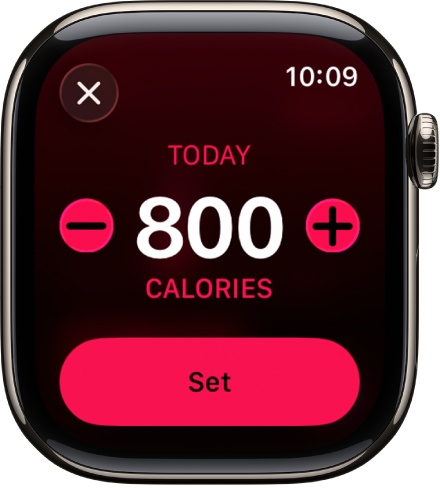
Приостановка заполнения колец
Если Вы хотите сделать перерыв, можно приостановить заполнение колец Активности на срок до 90 дней, а затем возобновить в любое время — серия успешно завершенных дней при этом прерываться не будет.
Откройте приложение «Активность»
 на Apple Watch.
на Apple Watch.Коснитесь кнопки
 .
.Прокрутите колесико Digital Crown, чтобы перейти к нижней части экрана, затем коснитесь «Приостановить кольца».
Коснитесь количества дней либо коснитесь «Настроить», чтобы указать необходимый период.
Чтобы возобновить закрытие колец, коснитесь колец Активности, затем коснитесь «Возобновить закрытие колец». Чтобы изменить данные о продолжительности перерыва, коснитесь «Изменить приостановку», прокрутите колесико Digital Crown, чтобы указать необходимый период, затем коснитесь «Готово».